Kun je niet inloggen op Disney+? Gebruik deze oplossingen

Er is een onverwacht probleem waardoor Disney Plus-gebruikers soms niet kunnen inloggen. Hier leest u hoe u dit kunt oplossen.

ClickMeeting is een veelzijdige browsergebaseerde webinarservice die u kunt gebruiken om online lessen te geven, samen te werken met teamgenoten, producten aan potentiële klanten te presenteren en meer. Hoewel niet zo populair als andere services zoals Teams, Zoom of Skype, heeft ClickMeeting wel een trouwe gebruikersbasis.
Helaas kunnen sommige gebruikers af en toe overwegen over te stappen naar een andere dienst . ClickMeeting kan soms verschillende fouten weergeven. In deze handleiding bespreken we de meest voorkomende en hoe u ze kunt oplossen.
Als je geen verbinding kunt maken met ClickMeeting, zorg er dan eerst en vooral voor dat je een stabiele internetverbinding hebt. Volg dan onderstaande instructies:
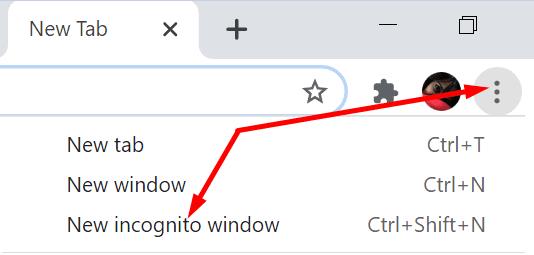
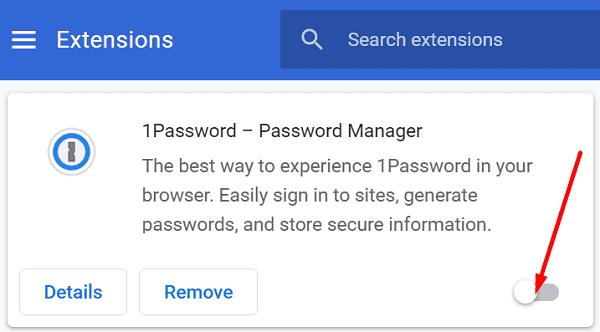
Veel ClickMeeting-gebruikers klaagden over audioproblemen, variërend van een zwak audiovolume tot helemaal geen audio. Zorg ervoor dat uw browserinstellingen de audio-uitvoer en -invoer niet blokkeren. Als de andere deelnemers je niet kunnen horen:
Ga naar Instellingen en navigeer naar Privacy en beveiliging .
Klik op Site-instellingen en Bekijk machtigingen en gegevens die op verschillende sites zijn opgeslagen .
Typ 'clickmeeting' in de zoekbalk en ga naar Machtigingen .
Zorg ervoor dat uw microfoon niet wordt geblokkeerd. Als dit het geval is, stelt u de browserrechten opnieuw in.
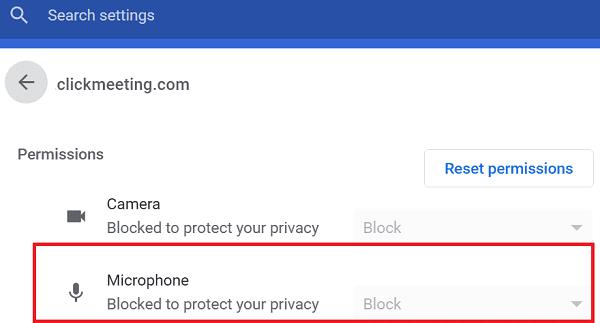
Aanvullende oplossingen
Als de video schokkerig is, gebruik dan de onderstaande oplossingen om het probleem op te lossen.
Als de andere deelnemers je niet kunnen zien, ga je terug naar Site-instellingen → Bekijk machtigingen en gegevens die zijn opgeslagen op verschillende sites → selecteer ClickMeeting → ga naar Machtigingen → Camera . Geef ClickMeeting toegang tot uw camera via de browser.
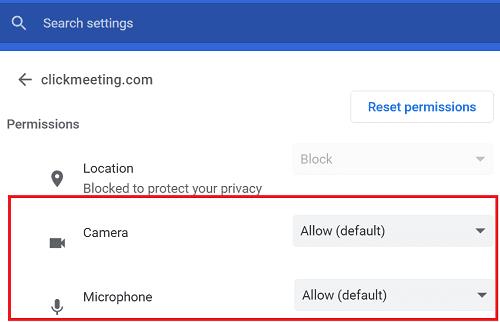
Kortom, als u geen verbinding kunt maken met ClickMeeting, er is geen audio of de video is schokkerig, werk uw browser bij, wis de cache en schakel uw extensies uit. Controleer bovendien uw microfoon- en camerarechten en zorg ervoor dat ClickMeeting toegang heeft tot uw audio- en videoapparaten. Klik op de onderstaande opmerkingen en laat ons weten welke methode voor u heeft gewerkt.
Er is een onverwacht probleem waardoor Disney Plus-gebruikers soms niet kunnen inloggen. Hier leest u hoe u dit kunt oplossen.
In deze handleiding laat u goed zien wat u kunt doen als Thunderbird geen e-mails kan verzenden of ontvangen. Controleer eerst uw SMTP- en IMAP-instellingen.
Als uw HP-printer is gestopt met scannen, werkt u uw stuurprogramma's bij en voert u de HP Smart-app uit in de compatibiliteitsmodus. Voer vervolgens de Print and Scan Doctor uit.
Als OneNote niet kan synchroniseren met foutcode 0xe40200b4, volgt u de stappen voor probleemoplossing in deze handleiding.
Deze handleiding gaat over de Adobe Lightroom-fout die zegt dat het bestand niet wordt ondersteund of beschadigd en hoe u dit kunt oplossen.
Als Camtasia uw bestand niet kan zippen, verwijder dan ongebruikte mediabestanden en tracks en maak meer ruimte vrij op uw schijf.
Als Sony Vegas een of meer bestanden niet kan openen, gebruik dan HandBrake om het problematische bestand naar MP4 te converteren. Controleer of Vegas het nieuwe bestand kan openen.
Als Sony Vegas het mediabestand niet kon maken, sluit dan alle achtergrond-apps en start het programma opnieuw. Start vervolgens Sony Vegas als beheerder.
Fout E102 is een foutcode die soms van invloed kan zijn op uw Xbox-console wanneer u deze inschakelt of de nieuwste updates installeert.
Problemen met een blauw scherm zijn vrij zeldzaam op Android, maar om ze te verhelpen, moet u meestal de batterij verwijderen en de fabrieksinstellingen herstellen.
Als u zich niet kunt aanmelden bij uw QuickBooks-account, gebruikt u een alternatieve inloglink. Voeg vervolgens QuickBooks toe als een vertrouwde site en spoel uw DNS door.
Thunderbird kan soms een foutmelding geven dat de verbinding met de e-mailserver opnieuw is ingesteld. Schakel uw antivirusprogramma uit om het probleem op te lossen.
Kijk hoe u uw computer sneller kunt maken en hem eindelijk weer snel kunt maken. Krijg de tips die je nodig hebt om een trage computer te repareren.
Als Plex uw video's niet kan afspelen, schakelt u de nieuwe speler uit, evenals de instelling voor het maximale H264-niveau. Probeer dan kleinere video's af te spelen.
De camera van uw Android-apparaat kan om verschillende redenen op elk moment stoppen met werken. Probeer deze handige tips om het probleem op te lossen.
Wanneer OneNote-gebruikers een notitieblok proberen te openen, geeft het programma soms de volgende waarschuwing weer: Meld u aan bij OneNote om dit notitieblok te synchroniseren.
Foutcode 31 geeft meestal aan dat Disney Plus je locatie niet kon verifiëren. Zorg ervoor dat de locatieservices zijn ingeschakeld op uw mobiele apparaten.
1Wachtwoordsynchronisatieproblemen worden meestal veroorzaakt door onjuiste app-instellingen. Zorg ervoor dat uw primaire kluis mag synchroniseren met uw apps.
Als 1Password niet aanbiedt om uw nieuwe wachtwoorden op te slaan, zorg er dan voor dat de tool nieuwe logins en wachtwoorden kan detecteren.
Als niet vastgepinde apps en programma
Verwijder opgeslagen informatie uit Firefox Autofill door deze snelle en eenvoudige stappen te volgen voor Windows- en Android-apparaten.
In deze tutorial laten we je zien hoe je een zachte of harde reset uitvoert op de Apple iPod Shuffle.
Er zijn zoveel geweldige apps op Google Play dat je niet anders kunt dan je abonneren. Na een tijdje groeit die lijst, en moet je jouw Google Play-abonnementen beheren.
Rommelen in je zak of portemonnee om de juiste kaart te vinden kan een groot ongemak zijn. In de afgelopen jaren hebben verschillende bedrijven
Wanneer je de Android downloadgeschiedenis verwijdert, help je om meer opslagruimte te creëren, naast andere voordelen. Hier zijn de te volgen stappen.
Deze gids laat je zien hoe je foto
We hebben een beetje tijd doorgebracht met de Galaxy Tab S9 Ultra, en het is de perfecte tablet om te koppelen aan je Windows PC of de Galaxy S23.
Dempen van groepsberichten in Android 11 om meldingen onder controle te houden voor de Berichten-app, WhatsApp en Telegram.
Wissen van de Adresbalk URL geschiedenis op Firefox en houd je sessies privé door deze snelle en eenvoudige stappen te volgen.


























